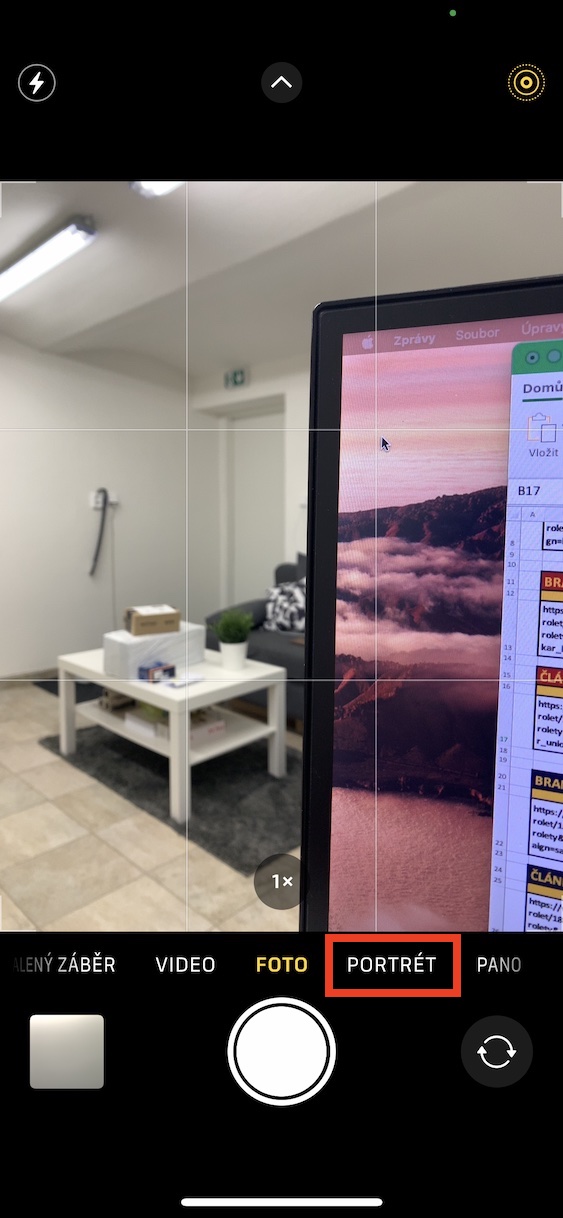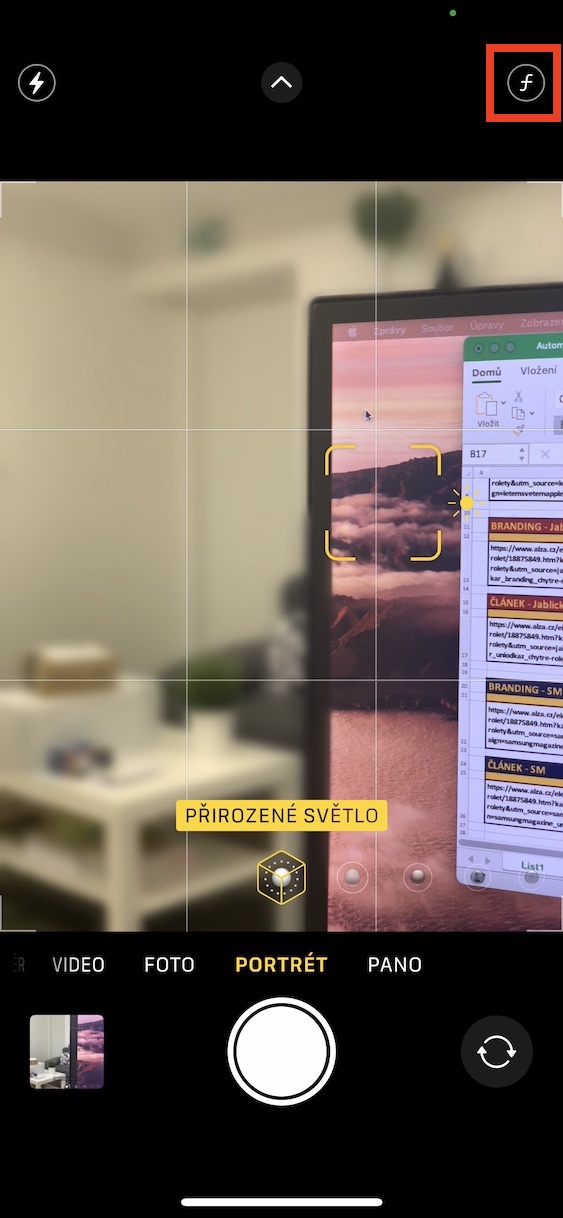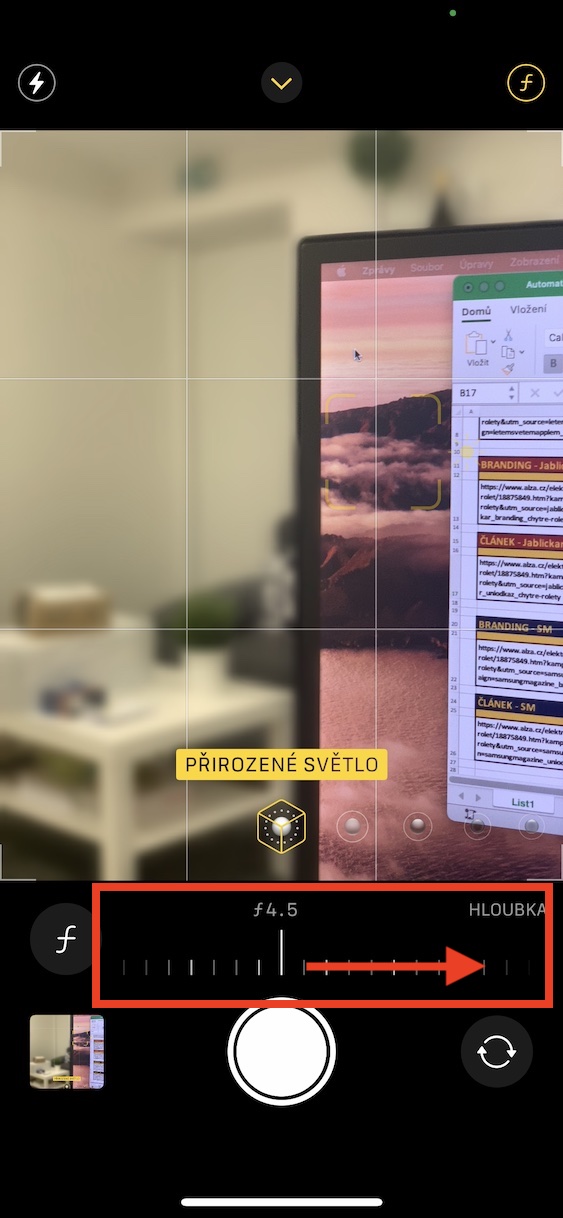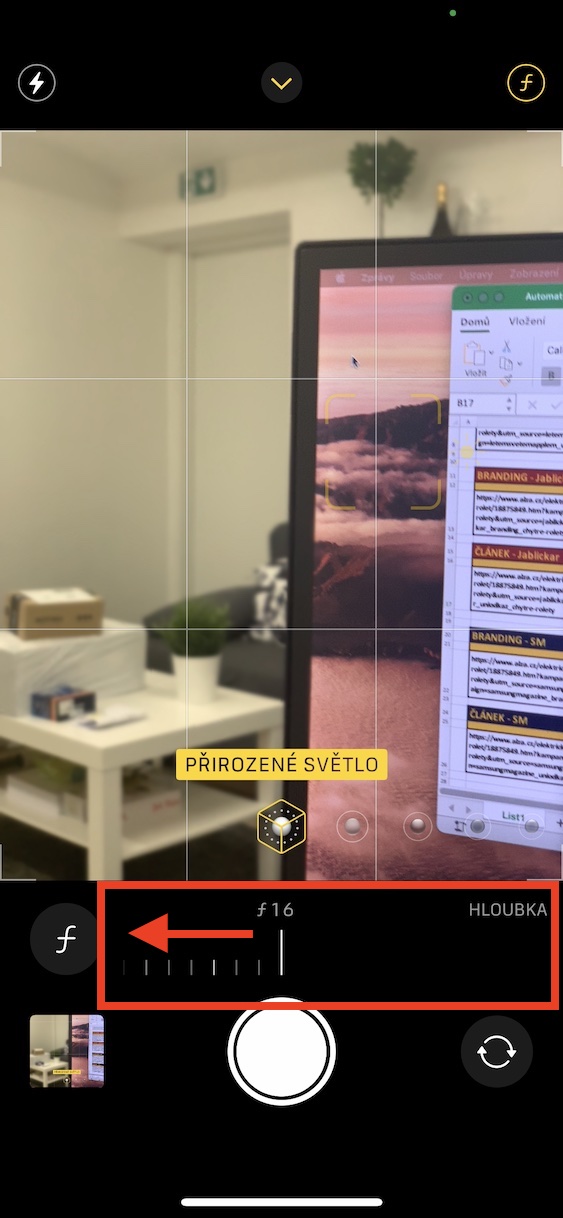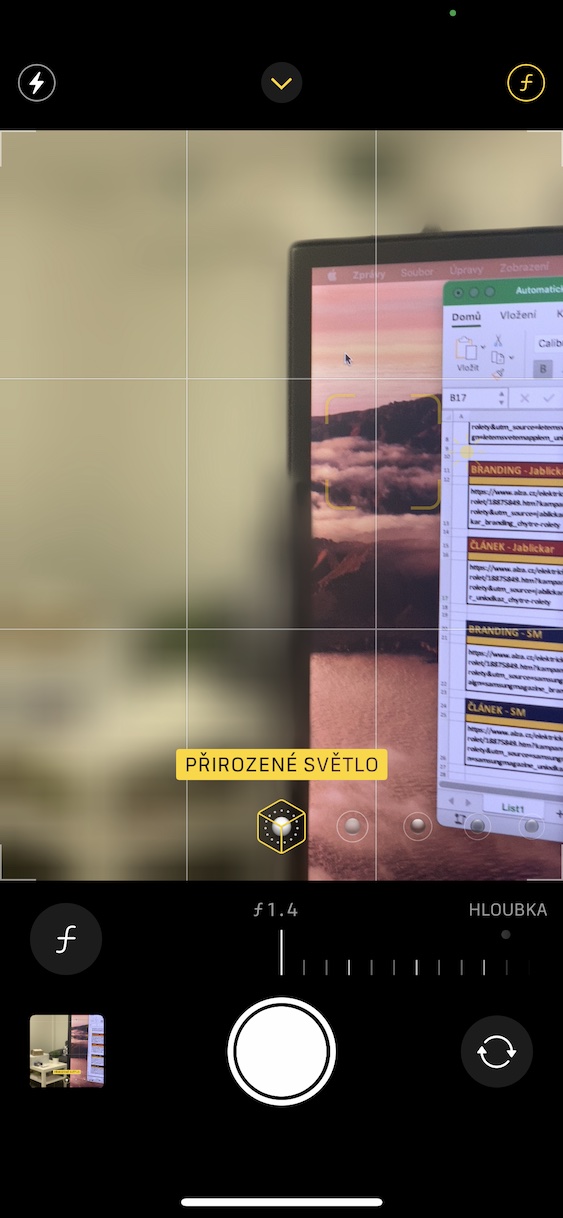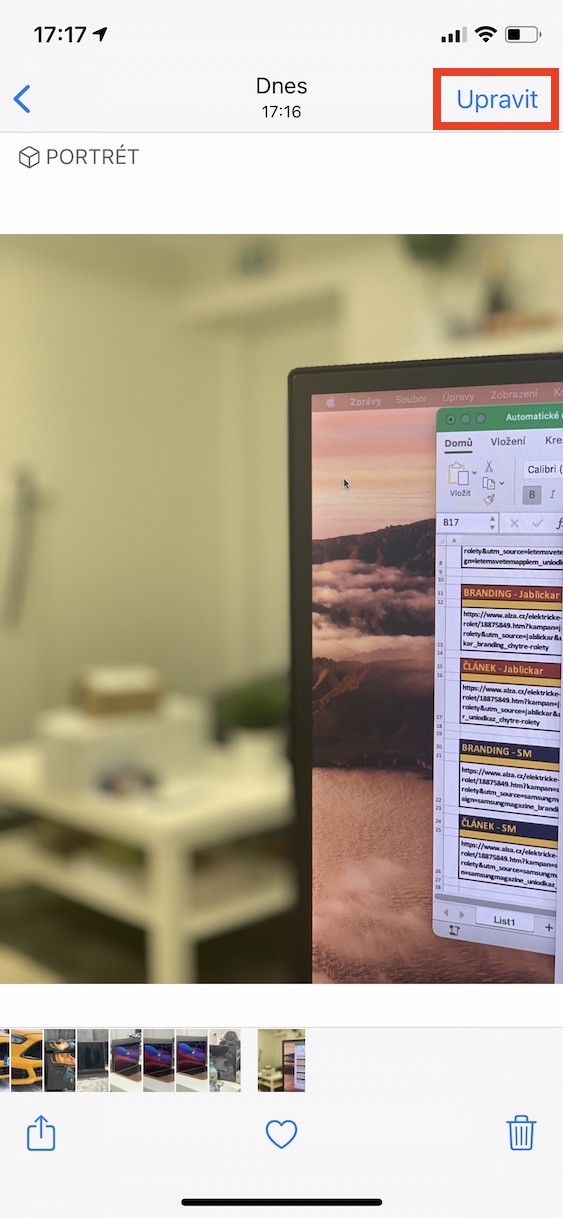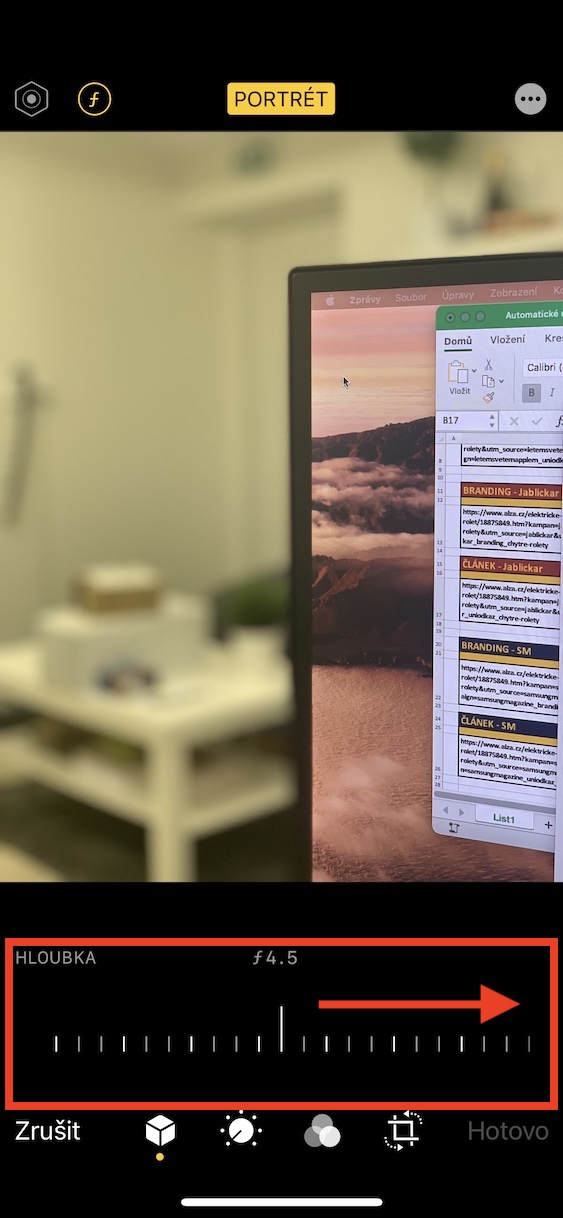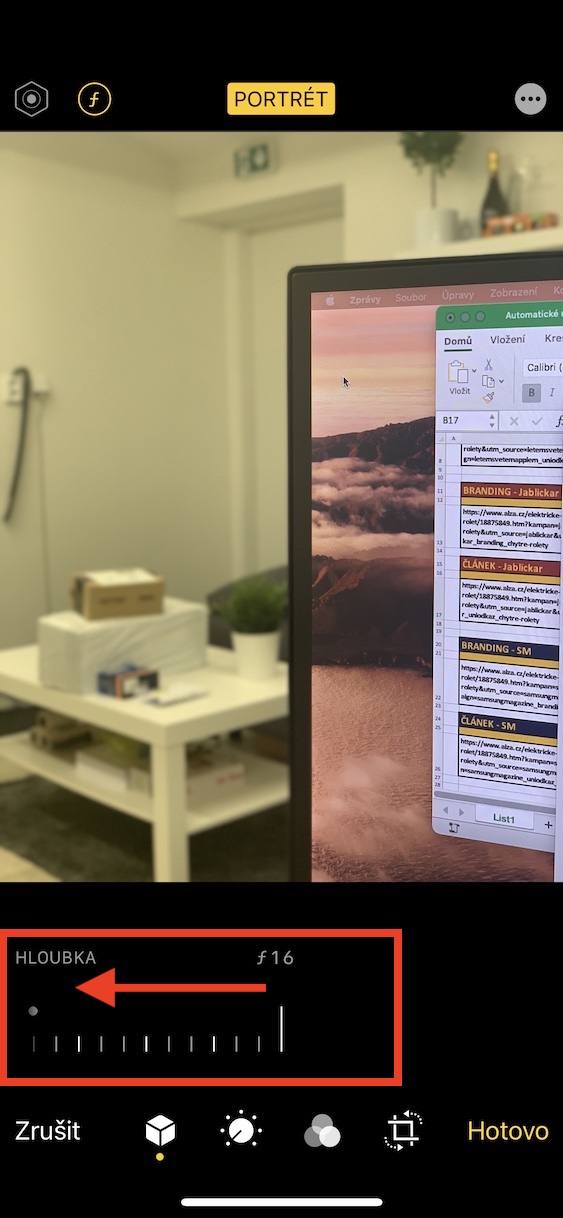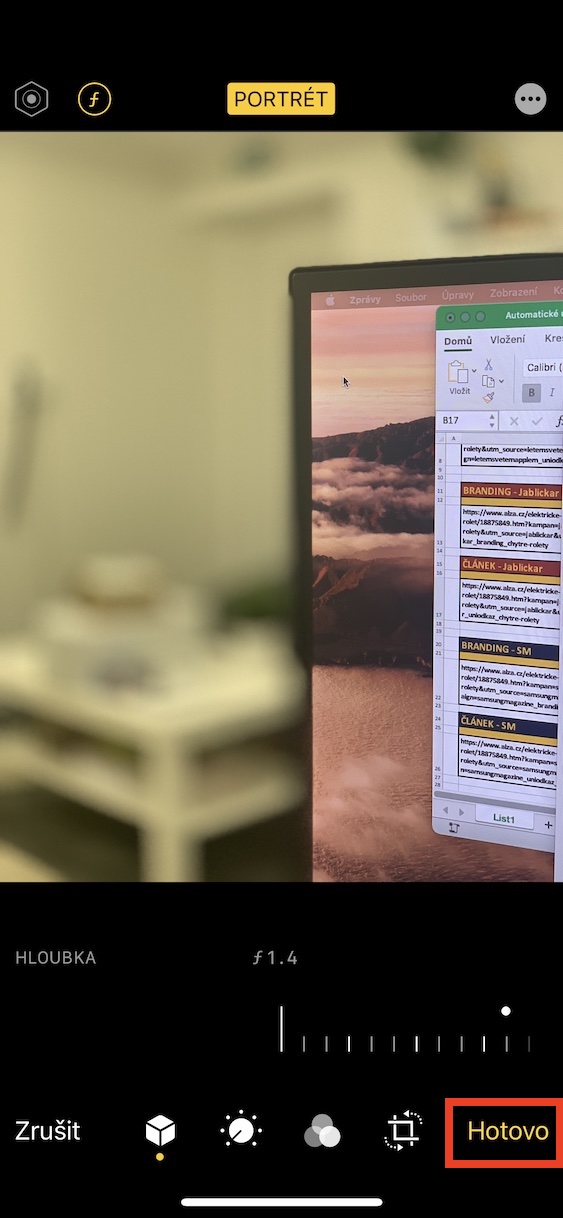Dengan hadirnya iPhone 7 Plus, kami mendapatkan kamera ganda untuk pertama kalinya. Berkat lensa kedua, dimungkinkan untuk mengambil gambar dalam mode potret, yaitu dengan latar belakang buram. Kamera ganda juga muncul di iPhone 8 Plus, dan kemudian di sebagian besar iPhone baru. Namun kenyataannya di beberapa perangkat yang "lebih murah", lensa telefoto, yang dimaksudkan untuk mengambil foto potret, telah digantikan oleh lensa sudut ultra lebar. Pemburaman latar belakang ditambahkan ke perangkat ini menggunakan kecerdasan buatan. Lensa telefoto mengalami peningkatan besar dengan hadirnya iPhone XS - khususnya, opsi untuk mengubah kedalaman bidang telah ditambahkan, baik saat mengambil gambar maupun setelahnya. Yuk simak cara melakukannya bersama di artikel ini.
Bisa jadi Anda minati

Cara mengubah kedalaman bidang foto dalam mode potret di iPhone
Jika Anda memiliki iPhone XS dan versi lebih baru, Anda dapat mengubah kedalaman bidang saat mengambil foto dan setelahnya, yang berguna jika Anda salah mengaturnya saat mengambil foto. Pada artikel ini kita akan melihat kedua prosedur tersebut bersama-sama, Anda dapat menemukannya di bawah:
Saat mengambil gambar
- Pertama, buka aplikasi asli di perangkat iOS Anda Kamera.
- Setelah Anda selesai melakukannya, pindah ke bagian di bawah Potret.
- Di sini, di sudut kanan atas, ketuk ikon dering fv.
- Itu akan muncul di bagian bawah layar penggeser, yang bertujuan untuk mengubah ketajaman foto.
- Semakin kecil angkanya, semakin terlihat keburamannya (dan sebaliknya).
- Tentu saja, Anda dapat mengubah kedalaman bidang melacak secara real-time.
Kembali ke Foto
- Jika Anda ingin mengubah kedalaman bidang pada foto yang sudah diambil, buka aplikasi Foto.
- Dalam aplikasi ini Anda klik pada foto diambil dalam mode potret.
- Anda dapat dengan mudah menemukan foto potret di Album -> Potret.
- Setelah mengklik foto, klik di kanan atas Sunting.
- Antarmuka pengeditan foto akan terbuka, di mana Anda dapat, antara lain, mengubah kedalaman bidang.
- Di pojok kiri atas, sekarang ketuk ikon fv persegi panjang bulat dengan data numerik.
- Ini akan membuatnya muncul di bagian bawah penggeser, yang dengannya kedalaman bidang dapat diubah secara surut.
- Setelah kedalaman bidang diubah, ketuk di kanan bawah Semua selesai.
Dengan metode di atas, Anda dapat dengan mudah mengubah kedalaman bidang di iPhone XS dan versi lebih baru, baik secara langsung saat mengambil foto atau dalam retrospeksi. Tentu saja, kamera secara otomatis menyesuaikan kedalaman bidang menggunakan kecerdasan buatan, namun terkadang hal tersebut bisa saja terjadi kurang ideal. Justru karena ini, Anda cukup menjangkau dan mengubah kedalaman bidang. Tentu saja, saat mengatur kedalaman bidang, pertimbangkan bahwa foto masih terlihat bagus - ingat bahwa terlalu banyak berarti terlalu banyak.
 Terbang keliling dunia bersama Apple
Terbang keliling dunia bersama Apple